xp系统上下载了zi格式的文件,双击点击打不开,怎么回事?这是一个电脑压缩文件,需要解压才能开启。那么zip压缩文件怎么解压?操作方法简单,有需要的一起看下xp解压zip文件的详细步骤。
具体方法如下:
windows7 - 1、上网搜索并下载应用程序“WINRAR”。下载完成后直接进行安装,其安装过程很简单。
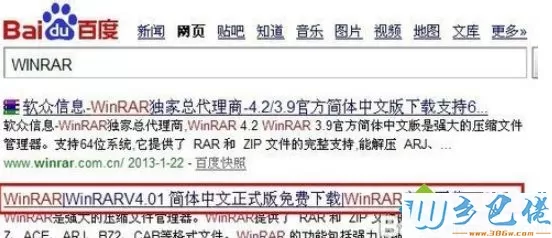
windows8 - 2、安装完成后,在需要打开的zip文件上右击,从弹出的菜单中选择以“打开方式”,在弹出的“打开方式”窗口中选择“WINRAR压缩文件管理器",然后点击“确定"按钮。
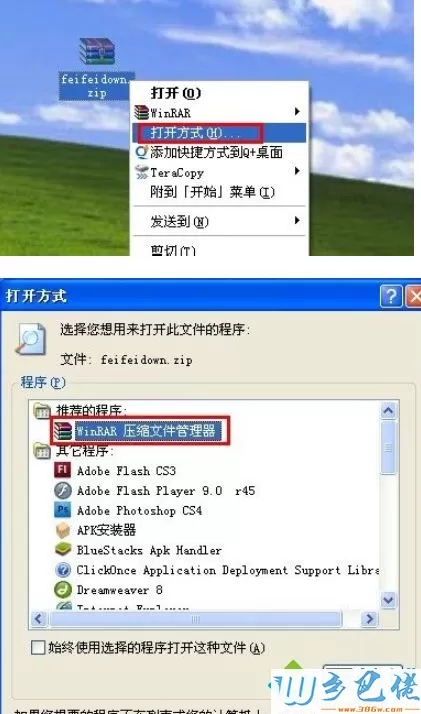
windows10 - 3、然后就会发现zip文件可以被打开啦。

xp系统 - 4、接着选择要操作的文件或文件夹,点击主界面中的”解压缩“按钮,在弹出的窗口中选择要保存的文件路径即可。
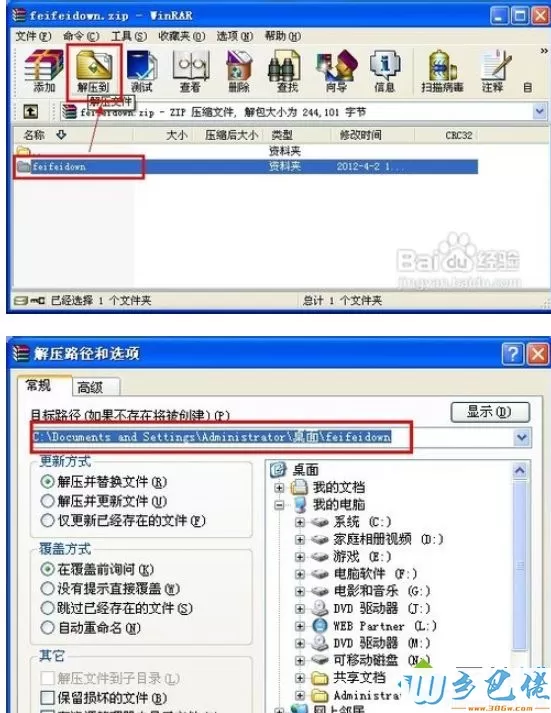
纯净版 - 5、还可以直接在需要打开的压缩文件上右击,从弹出的菜单中选择“WINRAR”→“解压到feifeidown/”。则会自动创建一个名称与压缩文件名相同的文件夹。
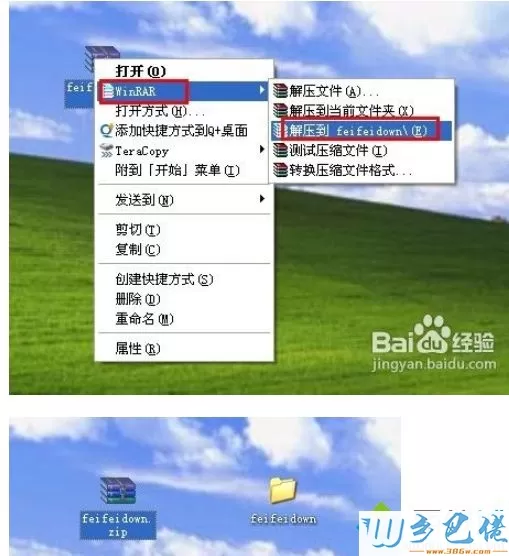
上述就是xp解压zip文件的全部内容,解压zip文件后,里面的文件都可以正常打开运行了。


 当前位置:
当前位置: